时间:2025-01-15 14:16:40 作者:永煌 来源:系统之家 1. 扫描二维码随时看资讯 2. 请使用手机浏览器访问: https://m.xitongzhijia.net/xtjc/20240121/296740.html 手机查看 评论 反馈
回收站是一个非常重要且常用的功能,它为用户提供了一个临时存放已删除文件的空间,以便在需要时能够方便地恢复文件。然而,不少用户会遇到这样令人困扰的问题,就是自己的回收站突然消失,无法在桌面上看到。而这可能是因为系统设置的更改,或者是由于某些未知的错误导致的。如果你也遇到了这样的问题,不要担心,这篇文章将为你提供详细的解决方法。
Win11没有回收站图标的解决方法
1. 首先,在桌面的空白处右击,在弹出的菜单中选择“个性化”的选项。
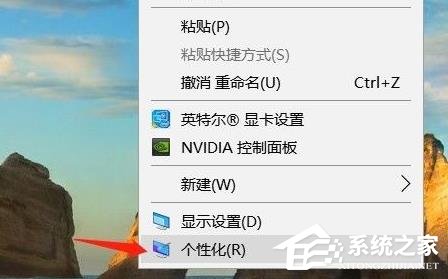
2. 之后就会出现一个设置界面,在左侧找到主题选项并点击选择进入。
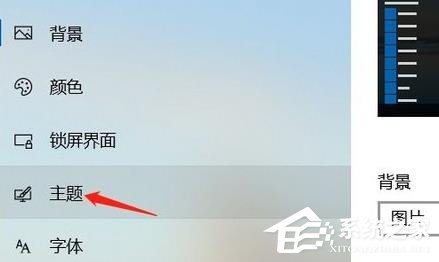
3. 接着,右侧下拉找到点击“桌面图标设置”的选项。

4. 这时就可以看到回收站的选择界面了。

5. 点击勾选回收站,并点击确定即可。

以上就是系统之家小编为你带来的关于“Win11不显示回收站怎么办-Win11没有回收站图标的解决方法”的全部内容了,希望可以解决你的问题,感谢您的阅读,更多精彩内容请关注系统之家官网。
发表评论
共0条
评论就这些咯,让大家也知道你的独特见解
立即评论以上留言仅代表用户个人观点,不代表系统之家立场